Win11系统安装后,发现只有一个C驱动器。我不希望内存很快填满,但我不知道分区。话说回来,最近很多用户都在反映这个问题。今天小编会给大家带来一个关于微软新系统win11硬盘分区的详细教程。
工具/原料:
系统版本:windows11系统
品牌型号:华硕VivoBook14
方法/步骤:
方法:
1.单击桌面上的“我的电脑”,然后选择“管理”。
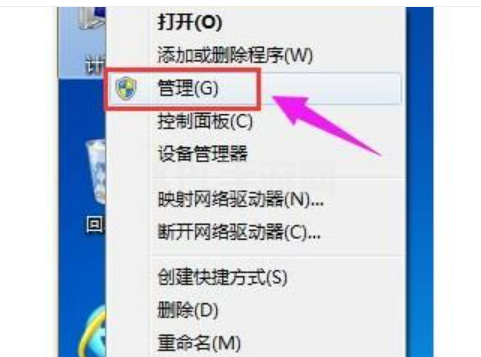
2、在弹出的窗口中,选择“磁盘管理”。
3、在窗口右下角可以看到磁盘,选择要分区的磁盘并右击。
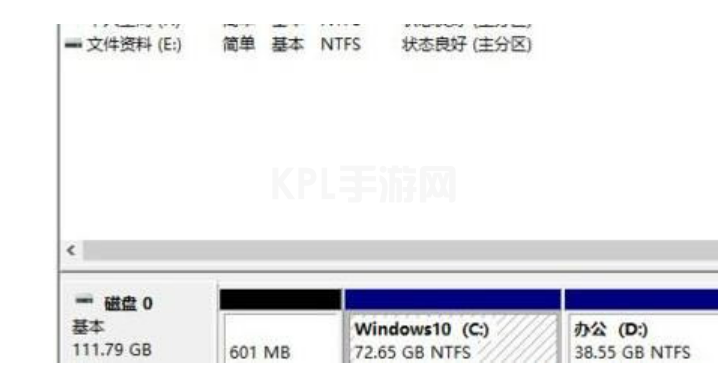
4、选择“压缩卷”选项。
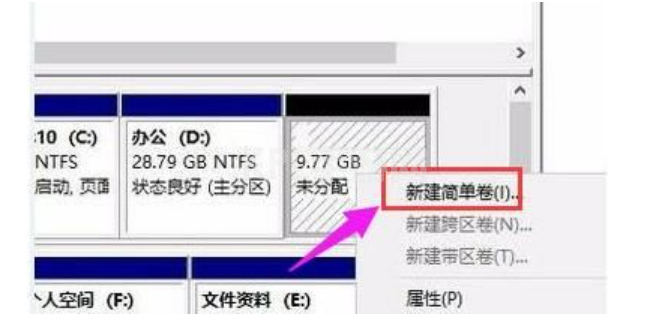
5、输入需要的压缩空间,点击压缩。

6、压缩完成后会看到一个未分配的分区,右击选择“新建简单卷”。
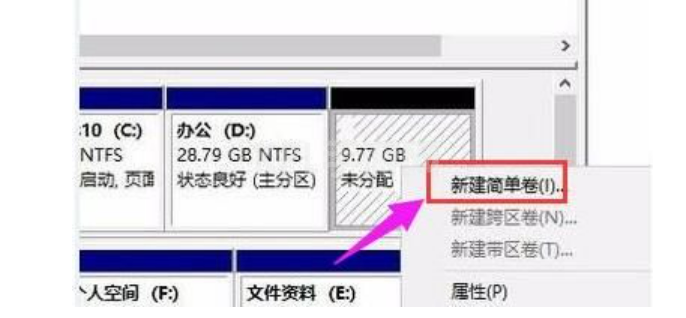
7、之后不断点击下一步进行安装。然后新建的简单卷磁盘格式选择“NTFS”即可。
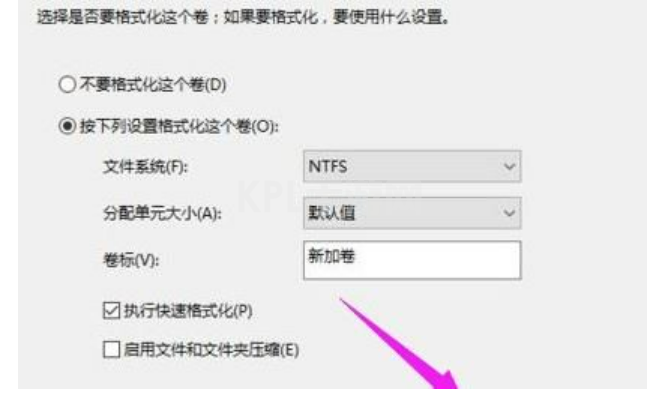
总结:
1.单击桌面上的“我的电脑”,然后选择“管理”。
2、在弹出的窗口中,选择“磁盘管理”按照提示进行即可。





























